Vol. 10-02 Guide HWInfo (Hardware Info)
Vol 10-02 andred@info-fin.net 2015-04-09
Utilitaire Hardware Info, HWINFO
BUT : Pour connaître tous les détails de notre ordi
Il arrive parfois que l’on ait besoin d’avoir de l’information sur notre ordi, par exemple le type de mémoire que l’on a afin d’en ajouter, le type de port pour les disques, le modèle de la carte mère, etc. Ces informations sont normalement difficiles à obtenir.
HWINFO
La compagnie FOSSHub met à gratuitement à notre disposition une application appelée HWINFO qui nous donne une foule d’informations sur notre ordi. Il affiche un tableau sommaire comme l’image suivante, et il ouvre également une fenêtre du style page Web, mais qui est local, où l’on peut retrouver tous les détails concernant notre ordi. Ça va être utile pour la suite des choses. Il faut choisir la bonne version, soit 32 ou 64 bits, selon votre ordi. Si votre machine est relativement récente, elle est de la mouture de 64 bits.
Une fois installée, démarrer le programme. Une fenêtre sommaire s’ouvrira, de même qu’une fenêtre détaillée avec des menus de sélection.
Voici un exemple de la page sommaire. On y retrouve une foule d’informations de base de votre ordi.
- Le type de processeur et le nombre de cœurs.
- Le modèle de la carte graphique
- La quantité de mémoire installée et le numéro des modules de mémoire
- Les disques qui sont installés.
- Etc.
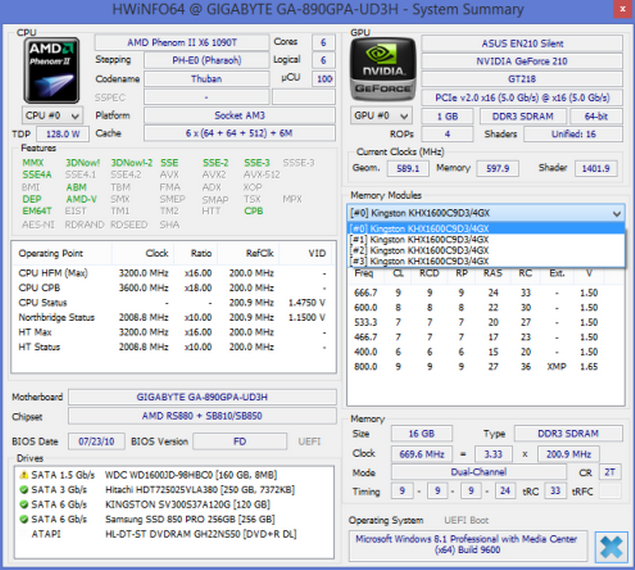
Pour la vue détaillée, vous verrez des informations plus que vous pouvez imaginer.
- Dans l’exemple montré ci-après, en cliquant sur Motherboard on a :
- Le numéro de modèle de la carte mère et en cliquant sur le nom, vous serez dirigé sur le site de la compagnie ou vous pourrez rechercher les détails de votre carte.
- On a les chip set qui composent le processeur
- On a les ports qui sont sur la carte mère
- On n’a qu’à cliquer sur un des items de la colonne de gauche pour en voir les détails.

Un programme très utile qui nous donne l’information désirée sans avoir à les rechercher ou à ouvrir l’ordi pour en constater la présence.
Pour installer un nouveau disque tel qu’un SSD, ça peut être utile de voir ce que l’on a avant de commencer.
Andred
33 critiques
zzyytt
06 Jul 2018
nike lebron 15
goyard handbags
hermes belts
yeezy
gucci belt
moncler jackets
nmd
yeezy shoes
kyrie 3
ferragamo sale
true religion jeans
kobe 11
cheap oakley sunglasses
tom ford sunglasses
kobe 11

goyard handbags
hermes belts
yeezy
gucci belt
moncler jackets
nmd
yeezy shoes
kyrie 3
ferragamo sale
true religion jeans
kobe 11
cheap oakley sunglasses
tom ford sunglasses
kobe 11
king
09 Jul 2018
cc20180709
adidas harden shoes
air jordan 31
air jordan 8
air jordan 10
Air Jordan 14 Indiglo Black
nike SF-AF1
kate spade outlet online
nike kobe AD
Air Jordan 12 Low
Nike KD 9 Black
adidas Harden Vol. 1 Red
air jordan 13 GS

adidas harden shoes
air jordan 31
air jordan 8
air jordan 10
Air Jordan 14 Indiglo Black
nike SF-AF1
kate spade outlet online
nike kobe AD
Air Jordan 12 Low
Nike KD 9 Black
adidas Harden Vol. 1 Red
air jordan 13 GS
king
09 Jul 2018
cc20180709
adidas harden shoes
air jordan 31
air jordan 8
air jordan 10
Air Jordan 14 Indiglo Black
nike SF-AF1
kate spade outlet online
nike kobe AD
Air Jordan 12 Low
Nike KD 9 Black
adidas Harden Vol. 1 Red
air jordan 13 GS

adidas harden shoes
air jordan 31
air jordan 8
air jordan 10
Air Jordan 14 Indiglo Black
nike SF-AF1
kate spade outlet online
nike kobe AD
Air Jordan 12 Low
Nike KD 9 Black
adidas Harden Vol. 1 Red
air jordan 13 GS
lee123
18 Jul 2018
Extremely vibrant, under armour outlet And beats by dr dre in particular Yeezy Adidas at this cheap beats by dre time, Acquiring greater adidas originals numbers jordans for girls of mont blanc prices a nike store frequent>nike free or
off white clothing
lebron james shoes
birkin bag
louboutin shoes
yeezy boost 700
fila
cheap jordans
goyard bags
adidas gazelle
nike hyperdunk 2017
nike react
louboutin shoes uk
michael jordan shoes
moncler outlet

lebron james shoes
birkin bag
louboutin shoes
yeezy boost 700
fila
cheap jordans
goyard bags
adidas gazelle
nike hyperdunk 2017
nike react
louboutin shoes uk
michael jordan shoes
moncler outlet
xukaimin
06 Août 2018
adidas superstar
adidas outlet
nike air zoom pegasus
air max 2018
abercrombie
longchamp
adidas clothing
vans pas cher
curry 3
cheap wedding dresses
valentino
montre pas cher
polo ralph lauren
freshjive clothing
 Retourner au contenu
Retourner au contenu
adidas outlet
nike air zoom pegasus
air max 2018
abercrombie
longchamp
adidas clothing
vans pas cher
curry 3
cheap wedding dresses
valentino
montre pas cher
polo ralph lauren
freshjive clothing
kebirong
13 Août 2018
nba jersey
canada goose outlet
coach outlet
kate spade outlet
kate spade outlet
fitflops sale clearance
cheap nfl jerseys
ray ban sunglasses
coach outlet online
pandora outlet
pandora outlet
polo ralph lauren
mcm handbags
canada goose outlet
coach outlet
kate spade outlet
kate spade outlet
fitflops sale clearance
cheap nfl jerseys
ray ban sunglasses
coach outlet online
pandora outlet
pandora outlet
polo ralph lauren
mcm handbags